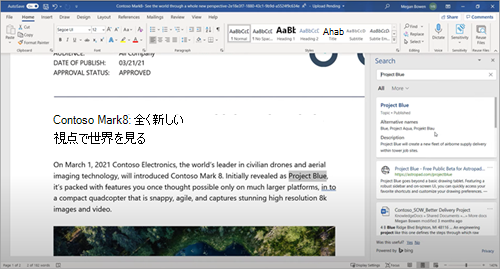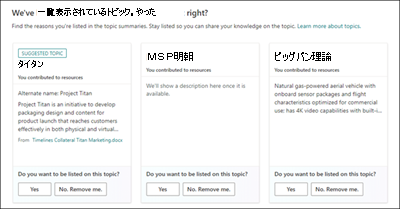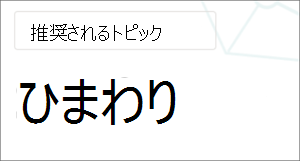トピックについて
トピックとは
トピックは、必要なときに情報にアクセスするのに役立ち、生産性を高め、よりスマートに作業できます。 毎日使用するアプリに関する知識と専門知識を活用できます。
トピックが役立つ方法
organizationの知識や専門知識を見つけることは困難な場合があります。 トピックを使用すると、知識のアクセシビリティが高くなり、見つけやすくなります。 トピックが生産性を高めるのに役立つ方法を次に示します。
-
既に存在する情報を検索または再作成する時間を短縮
-
必要なときに適切な情報にアクセスして、よりスマートに作業する
-
organizationの知識と専門知識に簡単にアクセスして、情報に基づいた迅速な意思決定を行う
-
新しいチーム メンバーをorganizationまたはプロジェクトにオンボードする
トピックでは、AI を使用して、organizationを一意のトピックに配置します。 トピックは、organizationに固有の意味を持つ語句または用語です。 トピックには、特定のトピックに関する知識を提供し、トピックに関連する詳細情報と専門家を見つけるのに役立つプロパティとリソースがあります。
トピックでは、人間のコントリビューションを使用して、トピックの品質を向上させます。 トピックの様々なキュレーションメカニズムを通じて、organizationの人々は、トピックの有用性に関する暗黙の知識とフィードバックを追加します。
プロジェクト、製品またはサービス、顧客、プロセス、学習領域、規範、機能、資産など、organizationにはさまざまな種類の重要なトピックがあります。
トピックをユーザーに表示する方法
トピックとは、プロジェクトの名前やよく議論される主題など、organization内で特定または重要な語句または用語です。
トピックでは、AI を使用して、organizationのデジタル ワークスペースを固有のトピックに配置します。 トピックは、簡単な説明や関連するユーザー、サイト、ファイル、ページなどのトピックに関する情報をコンパイルします。 このすべては、Microsoft 365 および Office サイトとアプリでの作業フロー内で発生します。
トピックでは、人間のコントリビューションを使用して、トピックの品質を向上させます。 さまざまなキュレーションメカニズムを通じて、organizationの人々はトピックの有用性に関する知識とフィードバックを提供することができます。
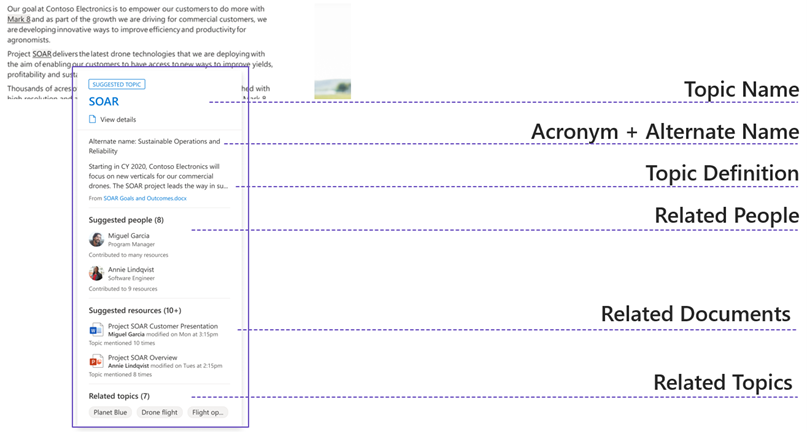
注: トピックを編集または追加するには、管理者が従業員にアクセス許可を付与する必要があります。
トピックは、次の方法でユーザーに表示されます。
SharePoint のニュースやページのコンテンツにトピックが記載されている場合は、強調表示されます。 前述のトピックは、ページ作成者によって自動的に識別されるか、直接参照できます。
-
強調表示からトピックの概要を開きます。
-
概要のタイトルからトピックの詳細を開き、トピックの完全なページを表示します。
-
SharePoint ホーム、Word、PowerPoint、Outlook、Excel で検索するとき、または検索範囲を完全なorganizationに変更した場合は、検索結果にトピックの回答を表示します。 トピックの回答が結果一覧の上部に表示され、そのトピックに関連する短い情報セットが表示されます。
-
Word、PowerPoint、Outlook、Excel などの Office アプリで検索を使用する場合は、検索ボックスを使用するか、コンテキスト メニューの [検索] を選択すると、検索結果にトピックの回答が表示されます。
トピックに専門知識を提供する
注: ユーザーは、新しいトピックを編集および作成できるようにするために、トピック共同作成者のアクセス許可が必要です。 トピックを編集または作成できない場合は、管理者に連絡してください。
トピックに知識と専門知識を提供するには、2 つのメイン方法があります。
トピックの編集と作成
トピックの編集または作成は、SharePoint ページの編集または発行に似ています。 [既存のトピックを編集して トピックを編集し、 新しいトピックを作成する] 方法について説明します。 発行する準備ができていない場合は 、トピックを下書きとして保存することもできます。
Crowdsource フィードバック
ユーザーが提案されたトピックを操作すると、トピック UI で簡単な質問を受ける可能性があります。 次に例を示します。
-
このトピックはページに関連していましたか?
-
このユーザーはトピックに関連していますか?
-
この定義は正確でしたか?
トピックに自分の名前が表示されるのはなぜですか?
トピックは、頻繁に作成または編集したコンテンツに基づいてトピックに関連するユーザーを識別し、ページの [提案されたPeople] セクションに一覧表示します。 これは、表示するアクセス権を持つこのトピックに関連するコンテンツに取り組んでいるユーザーを特定するのに役立ちます。
さらに、トピックを編集するユーザーは、コンテンツに関連していると認識されたい場合に、ユーザーをページ (自分または他のユーザー) に移動できます。 これらのピン留めされたユーザーは、すべてのユーザーに表示されます。 また、ピン留めされたユーザーとトピックとの関係を説明するスペースもあります。
トピック センターのホーム ページで、接続しているorganizationにトピックを表示できます。
推奨される接続
これらのトピックの一覧にトピックが表示されます。私たちはそれを正しくしましたか? これらは、トピックに関連するコンテンツ (ファイルやサイトなど) を作成または編集したため、トピックが接続していることを提案したトピックです。
トピックの関連人物としてリストに残る必要があるかどうかを確認できます。 知識が豊富なトピックに記載されている場合は、organizationのメンバーが自分を主題の専門家として認識するのに役立ちます。
確認された接続
これらは、トピック ページにピン留めされているトピック、またはトピックへの推奨される接続を確認したトピックです。 推奨される接続を確認すると、トピックが推奨セクションから確認済みセクションに移動します。
トピックを使用するさまざまな方法
重要なトピックの詳細を確認する
よく知らない用語や、詳細情報が必要なテーマに遭遇するドキュメントやサイト ページを通じて、すべての読み取りを経験しました。 通常、貴重な時間を費やして詳細情報を検索するために実行している作業を停止します。 多くの場合、誰に質問すればいいか、どこで詳細情報を検索すればいいかわかりません。
トピックでは、AI を使用して、ユーザーが毎日既に使用しているアプリのトピックを強調表示します。 ユーザーがトピックの詳細を知りたがっている場合は、強調表示されているトピックを選択して、簡単な説明を提供するトピックの概要 カードを表示できます。 さらに詳しく知りたい場合は、概要の [トピックの詳細] リンクを選択して、詳細なトピック ページを開くことができます。
ナレッジまたは情報を再利用する
organizationの他のユーザーが既に再利用可能なものを作成している場合、作業または成果物を再作成すると、イライラする可能性があります。 冗長な作業は、多くの場合、他のユーザーが行った類似の作業に気付いていない場合や、情報や専門知識を見つけるのが困難な場合に、organizationで発生します。 提案、販売プレゼンテーション、プロジェクト成果物、トレーニング コンテンツ、計画、仕様など、organizationの冗長作業が発生する可能性がある多くの例があります。 トピックを使用すると、ユーザーはorganization内の既存の知識やコンテンツを簡単に見つけ、作業に再利用できます。
知識を共有する
Peopleメール、チャット、またはその他の非効率的なチャネルを通じて、知識を共有するために多くの時間を費やしています。 トピックで整理および管理されている知識の共有は簡単です。 ページ作成者は、ハッシュタグ 記号を使用して、最新の SharePoint サイト ページ上のトピックを直接参照できます。 ページ作成者は、ハッシュタグを追加し、ページに含めるトピックを選択することで、最新の SharePoint ページでトピック ピッカーを呼び出すことができます。
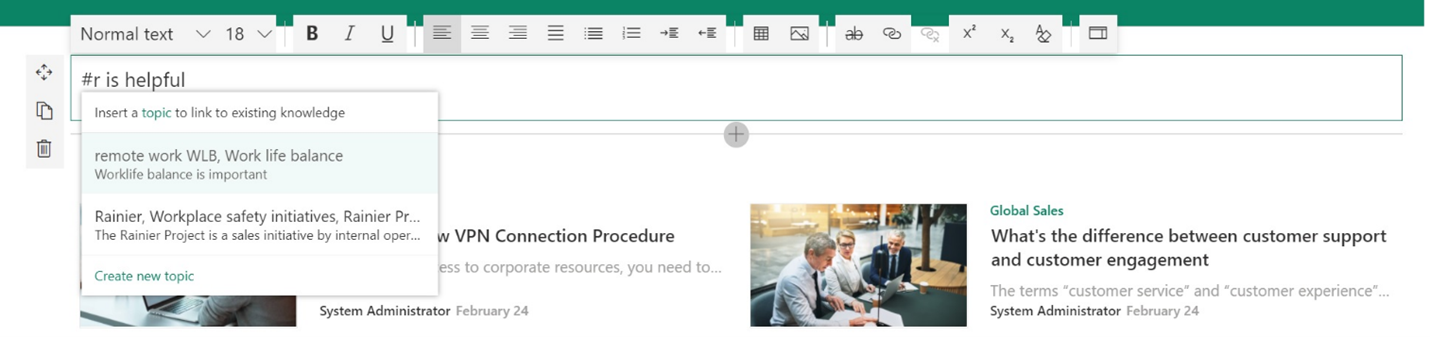
重要なトピックに関連するユーザーとコンテンツを見つける
トピック カードは、関連付けられているユーザーとリソースに関する情報を提供できます。 つまり、さまざまなサイロを検索する代わりに、検索する場所と、トピックに関する詳細情報を参照するユーザーを簡単に見つけることができます。
ユーザーによって編集され、公開されているトピックからシステムによって生成される (推奨される) トピックを判断する方法
トピックによって識別され、フィードバックがないトピックには、上部に灰色の "Suggested" バナーが表示されています。 推奨されるトピックには、推奨されるユーザーとリソースも含まれます。 これらのセクションの各項目には、提案の理由があり、ソースの場所が示されます。
提案されたバナーは、ナレッジ マネージャーによって確認されたトピック、フィードバックを通じてユーザーによって確認されたトピック、または編集アクセス許可またはナレッジ マネージャーを持つユーザーによって編集されたトピックには表示されません。 入力を指定することで、推奨されるトピックを改善できます。
公開されたトピックは、ナレッジ マネージャーまたは編集アクセス許可を持つユーザーによって編集されています。
Wikipedia の外部コンテンツがトピックの説明として表示される理由
トピックでは、内部organizationリソース (ファイルやページなど) と Wikipedia を通じて、外部インターネットに存在するトピックの両方を通じて、推奨されるトピックの簡単な説明を提供します。 トピックが内部のorganizationリソースから説明を識別できないが、適切な外部説明を識別している場合は、Wikipedia のトピックの説明が表示されることがあります。
Wikipedia は、現在トピックのコンテンツ識別を支援するために使用されている Microsoft 365 テナントの外部にある唯一のソースです。
セキュリティが表示される内容に与える影響
トピックは既存のアクセス許可に変更を加えないため、推奨されるトピックと、発行されたトピックの推奨される Web パーツに表示するアクセス許可を持つコンテンツのみが表示されます。 つまり、organization内で表示するアクセス許可を持つコンテンツによっては、organizationのユーザーによって同じトピックのビューが異なる場合があります。 トピックのリソースを表示するためのアクセス許可がない場合、トピックのカードまたはページは表示されません。
トピック センター メイン ページ エクスペリエンス
トピック センターは、organizationのトピック ナレッジ センターとして機能する SharePoint サイトです。 トピック センターには既定のホームページがあり、接続先のトピックを確認できます。
トピックに関する入力の提供
トピックでは、特定のトピックに関するフィードバックが求められます。 トピックは自動的に生成できますが、可能な限り役に立ち、正確になるように入力に依存します。 フィードバックを提供すると、トピック ページやカードでorganizationのメンバーに表示される情報が役立ちます。 知識が豊富なトピックに関してフィードバックが多いほど、より正確な情報がorganizationのメンバーに表示されます。
知識のあるトピックに関するフィードバックを提供することで、organizationの他のメンバーが専門知識の恩恵を受けるのに役立ちます。 トピックの概要カードでは、次の質問をします。
-
SharePoint ページでトピックを特定するのに役立ったかどうか。 トピックが特定のページで正しく識別されていないことを十分なユーザーが示している場合、この強調表示は最終的に削除されます。
-
提案されたトピックがorganizationにとって重要な場合。 提案されたトピックが価値があると十分なユーザーが示した場合、そのトピックは自動的に確認されます。 または、提案されたトピックが重要でない場合、トピックは自動的に拒否されます。
-
ユーザーとリソースの提案が役に立つかどうか。
-
トピック センターのホーム ページでは、接続しているorganizationのトピックを確認できます。 トピックに一覧表示したままにするか、自分を削除するか選択できます。 このフィードバックは、このトピックを発見したすべてのユーザーに反映されます。 トピック センターのホーム ページの詳細については、こちらをご覧ください。
-
編集アクセス許可がある場合は、 トピックを編集できます。
エキスパートや仲間とつながり、学ぶ
ディスカッションに参加し、トピック コミュニティで最新のイベントを確認します。